1. ダウンロード
1.1 TWE-LITEプログラマのダウンロード
上記ファイルをダウンロードすると、図1左のZipファイル(51KB)が入手できます。
その中には図1右の「TWE-Programmer.exe」が入っていますので取り出して自分の好きな場所に置けばOK!です。
このTWE-LITEプログラマはインストールしなくても図1右アイコンをクリックすれば図2の様にいきなり使えて便利です。
※一応初めて使う時は実行前にexeファイル上で右クリックして「ウイルス検査」されることをお勧めします。

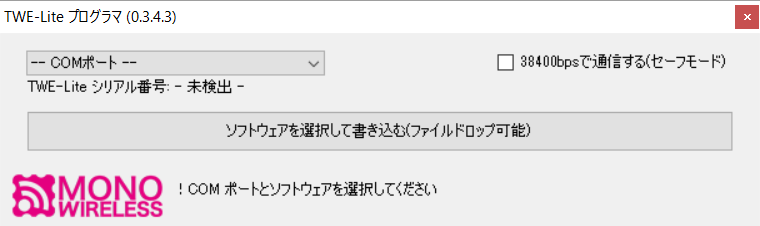
1.2 アプリのダウンロード
ありがたく使わせて頂きます!

各アプリダウンロード先へのリンクを表1に貼っておきました。
取り敢えず今回は図3の「超簡単!TWEアプリ」をダウンロードしてみました。
| 項目 | 内容 |
| 超簡単!TWEアプリ | TWE-LITEに標準インストールされているアプリです。 デジタル4ポート、アナログ4ポート、シリアル、I2Cを使用出来るオールインパッケージな反面、処理速度や応答性、省電力性は低い。 |
| 無線タグアプリ | 超省電力センサータグ向けアプリです。電池での長期稼動やTWE-EH(環境発電)での稼動を考えた低消費電力を追求しています。コイン型電池で動作可能です。 |
| リモコン通信アプリ | リモコン通信に特化したアプリです。最大12ポートのオン・オフ制御を行えます。TWE-LITEをリモコンとして使用する際に最適なアプリです。ボタンの長押しや親機と子機のペアリング等に対応しています。 |
| シリアル通信アプリ | UARTシリアル通信に特化したアプリです。透過的なデータ通信とコマンドベースのデータ通信の両方に対応しています。パソコンやマイコンにUARTシリアル接続をしてTWEシリーズを制御する場合に最適なアプリです。 |
| RCアプリ | RC(ラジオコントロール)に特化したアプリです。 サーボモーターの制御やDCモーターの回転スピードや正逆転制御が行えます。 |
| アナログ通信アプリ | オーディオ・アナログ信号通信に特化したアプリです。 最大8Khzのサンプリングレート(標本化周期)でアナログ入力しこれをADPCM圧縮し(非圧縮伝送も可能最大4Khz)無線伝送し、PWM 出力します。 |


図3-1:超簡単!TWEアプリ「ver 1.6.6 ソフトウェア」図3-2:DLしたZipと中身
1.3 ダウンロードファイル
ダウンロードした図3-2のファイルを開くと図4の様に色々入っております。
この中でTWE-LITE用は「JN5164」と書かれているファイルです。
しかしこのファイルの中には3つ「JN5164」と書かれているファイルが有り若干ややこしいです。

図4:「App_Twelite_1_6_6」ファイルの中身
こう言ったところにプログラマの遊び心を感じますね。
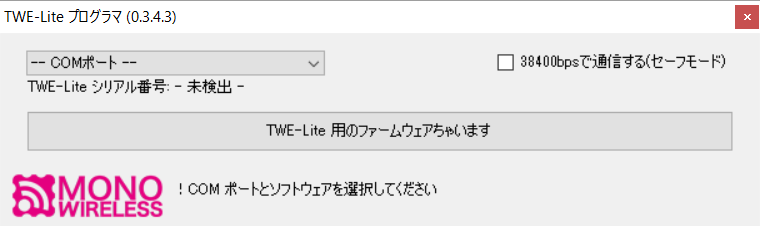
2. アプリを書き込む
2.1 接続
TWE-LITE DIPの半円に切り欠きがある部分がTWE-LITE R(図6-1)のUSB端子側に来るように接続(図6-2)します。
※逆接続するとTWE-LITE DIPが故障する可能性が有るので注意が必要です。
2.2 アプリを書き込む
ここまで来ればアプリの書き込みは超簡単!です。
TWE-Lite プログラマの真ん中に書き込みたいアプリ(今回は図4のファイル)をマウスでドラッグ&ドロップし、COMポートを「TWE-Lite-R」にし、「書き込み」ボタンを押せばOKです!
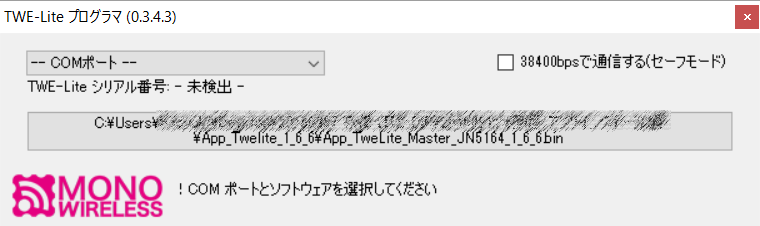
図7:アプリを乗せる
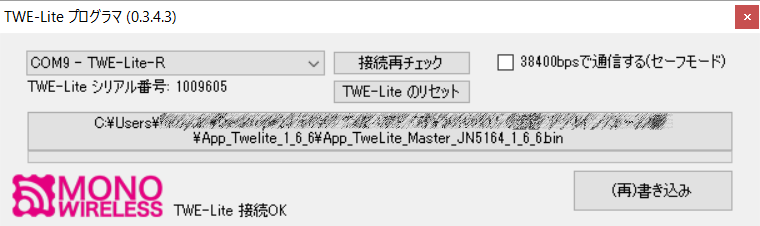
図8:COMポートを選択する

3. まとめ
アプリの書き込みも超簡単!でした

これで電子工作の遊びの幅が一気に拡がりました!

励みになりますのでよければクリック下さい(^o^)/



